こんにちは、当ブログ「ハジカラ」管理人のけーどっとけーです。
日々の様々な経験や発見を当ブログで紹介しています。
不定期更新です。その他の記事も見ていただけると励みになります。
今回は、iPadの「シェイクで取り消し」機能を使ってみました。
シェイク機能がONになっていると、特定のアプリに入力したワードをiPad本体を振ることでリセットすることができます。
いくつかのアプリでその挙動を見てみました。
もちろんシェイク機能をOFFにすることもできます。
なおここではiPadOSのバージョン18.6.2で操作しています。
iPadのシェイクで取り消し機能を使ってみる
まずはシェイク機能のON/OFF状態を確認してみます。
iPadの設定を開き、「マルチタスクとジェスチャ」項目をタップします。
画面内に「シェイクで取り消し」があります。
デフォルトだとONになっていました。機能を使わない場合はこちらからOFFにできます。
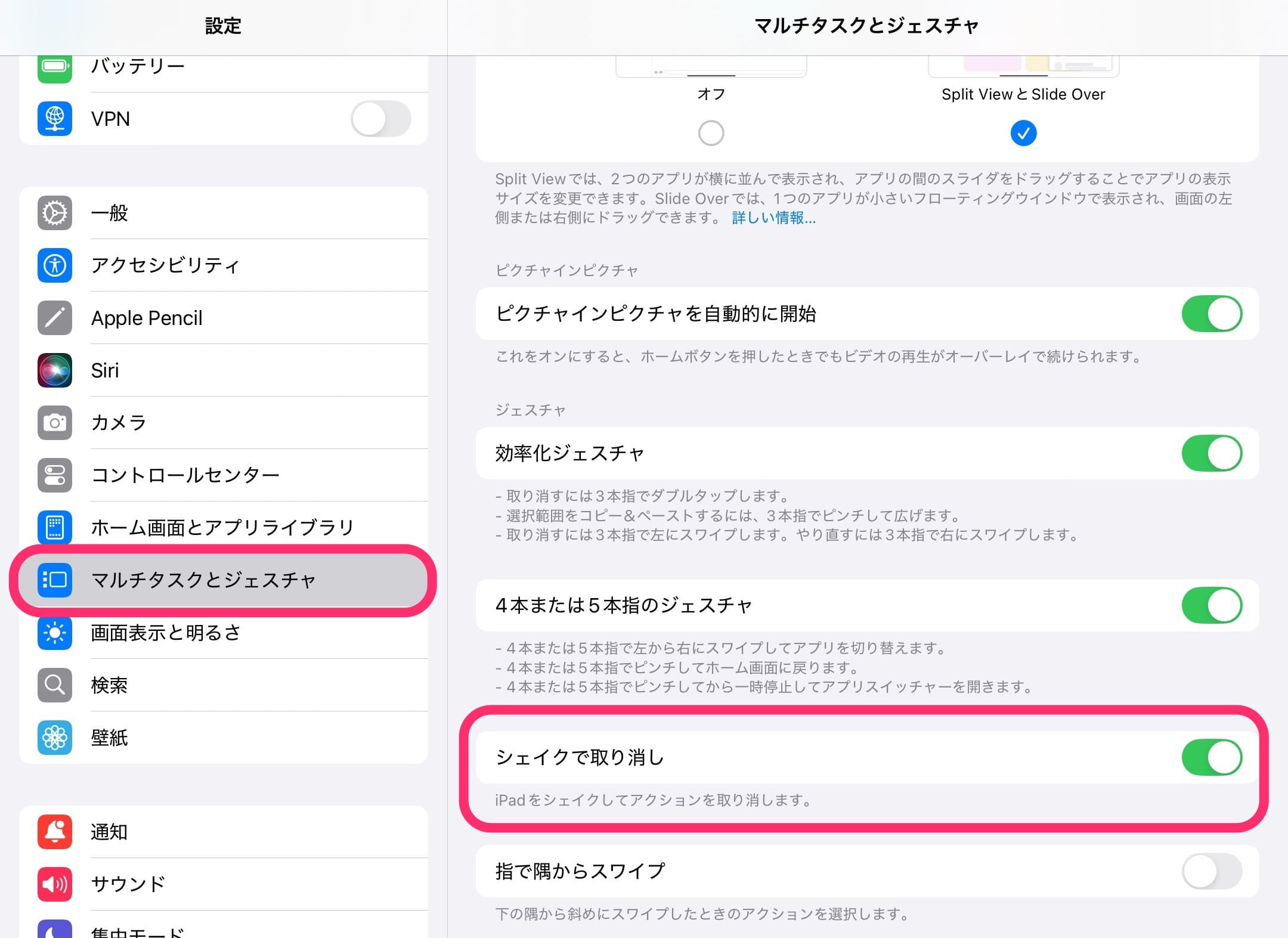
まずはYoutubeアプリで試してみます。
検索画面で文字を入力します。
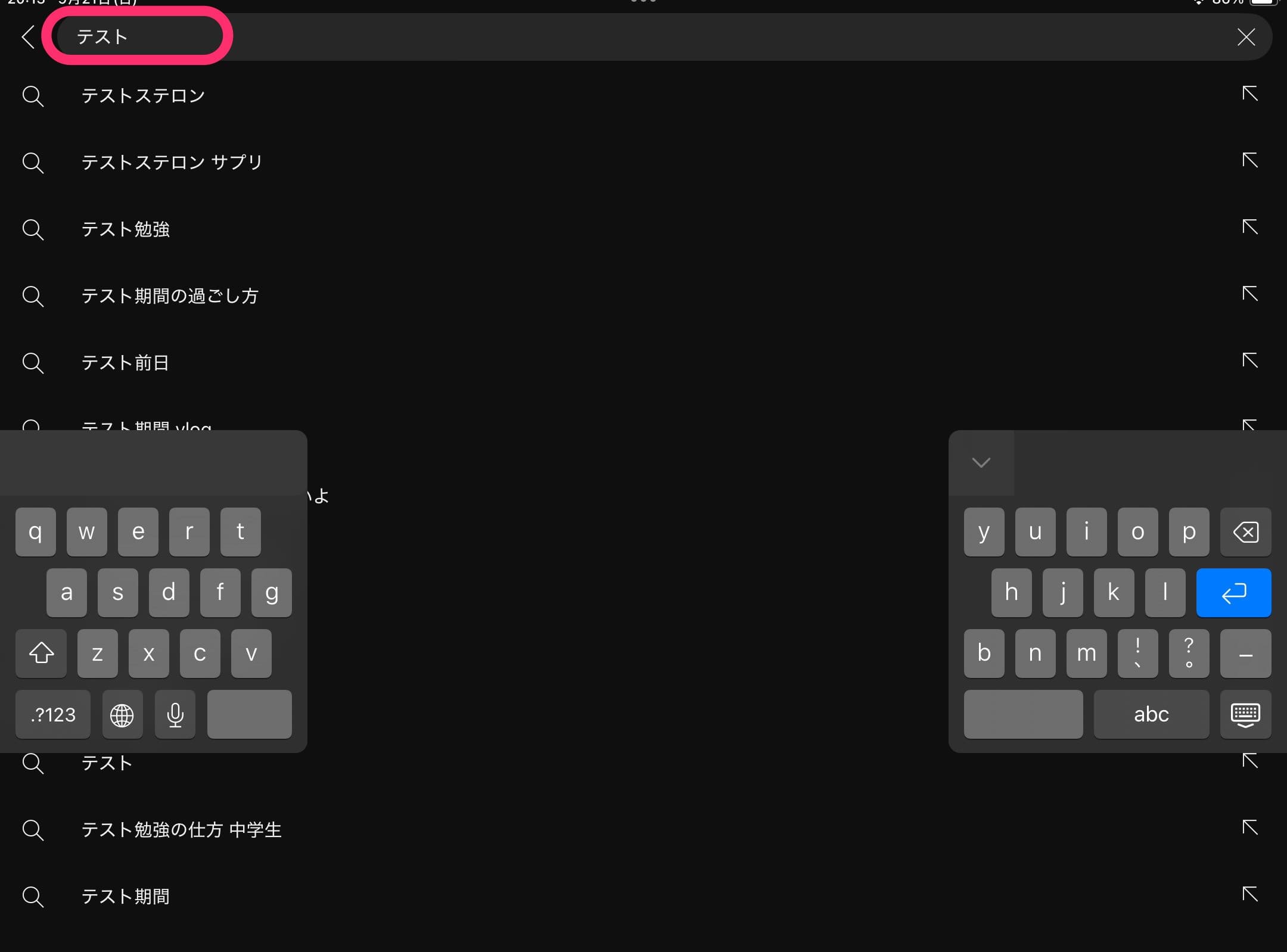
iPad本体を振ると小ウィンドウが表示されます。
「取り消す」をタップすると入力した文字を消すことができます。
「キャンセル」をタップすると文字を残したままウィンドウが閉じます。
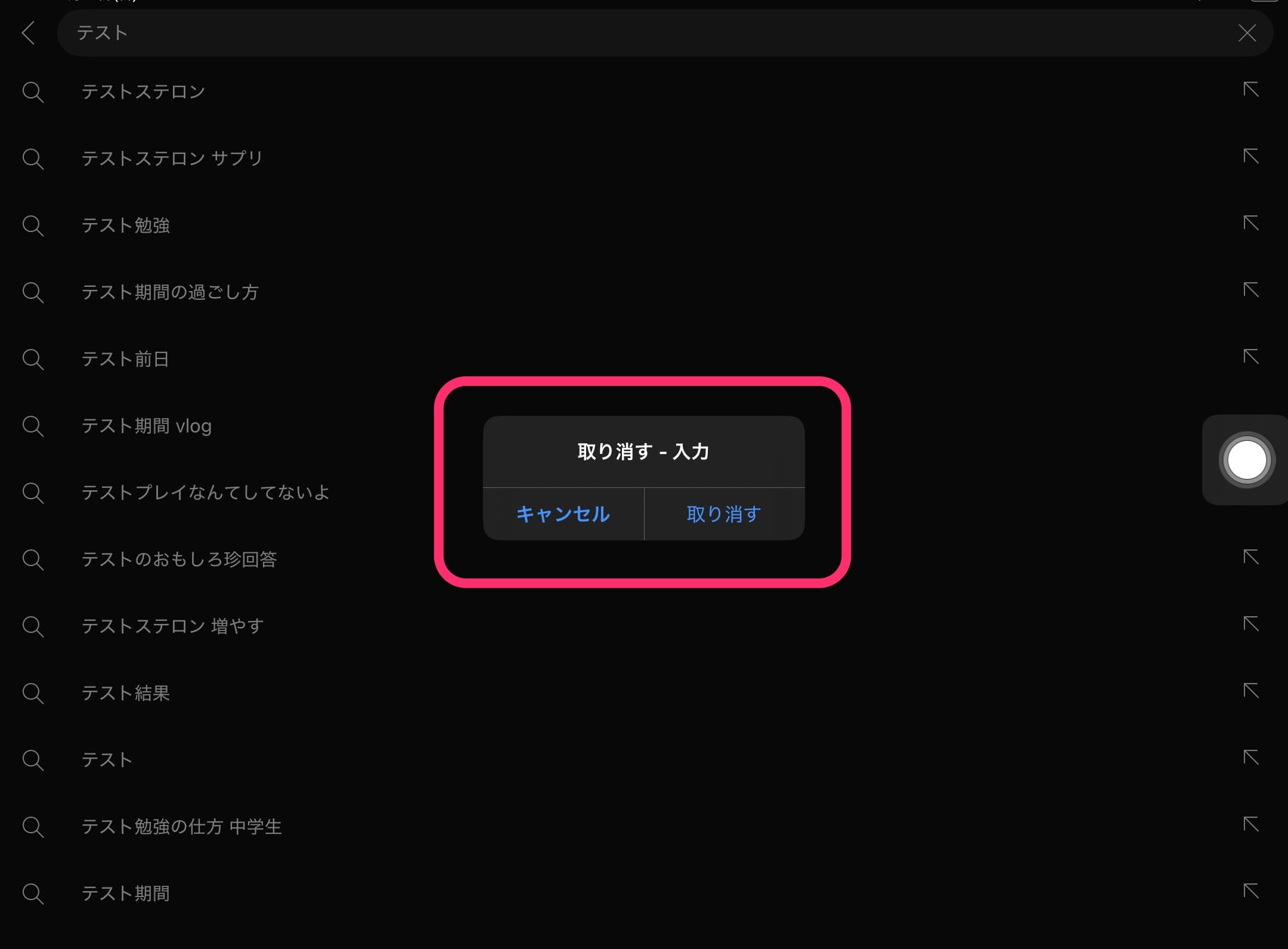
次にAppleの「天気」アプリで試してみます。
同じくウィンドウが表示されました。
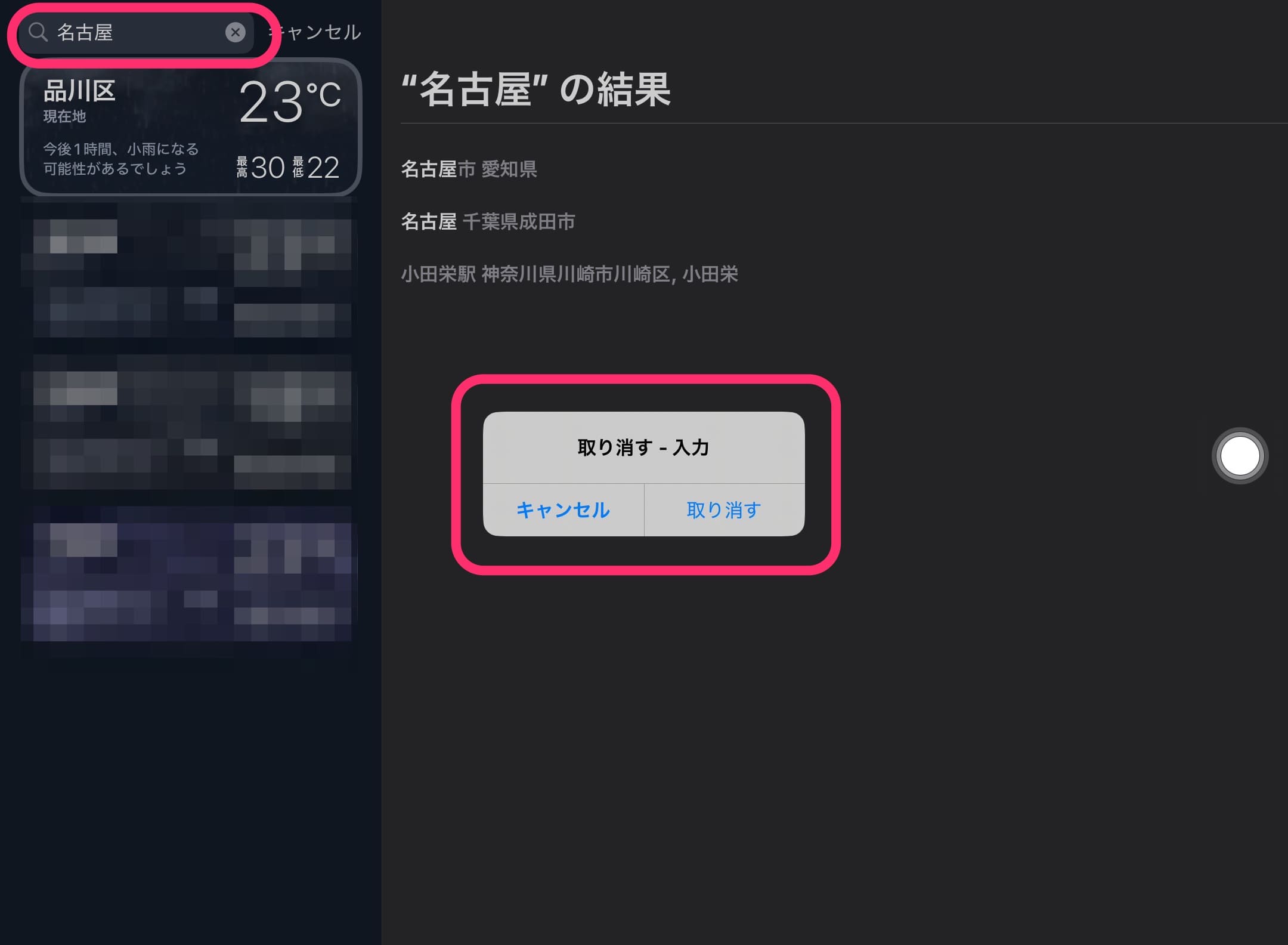
Googleフォトの検索でも同じ挙動を確認できました。
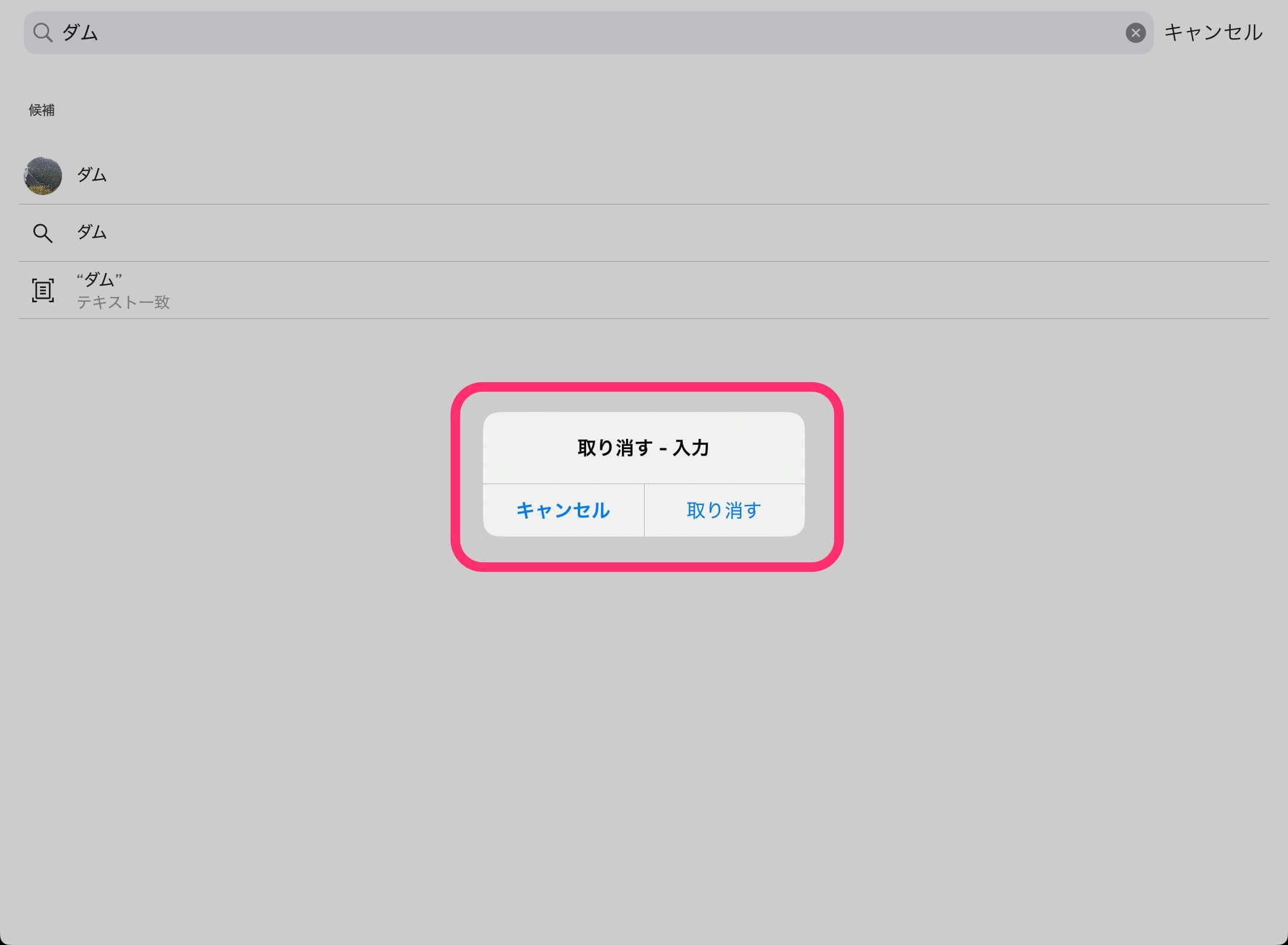
Googleマップの場合はフォードバックレポート送信のウィンドウが開きました。
アプリによってはシェイクの挙動が多少異なるようです。
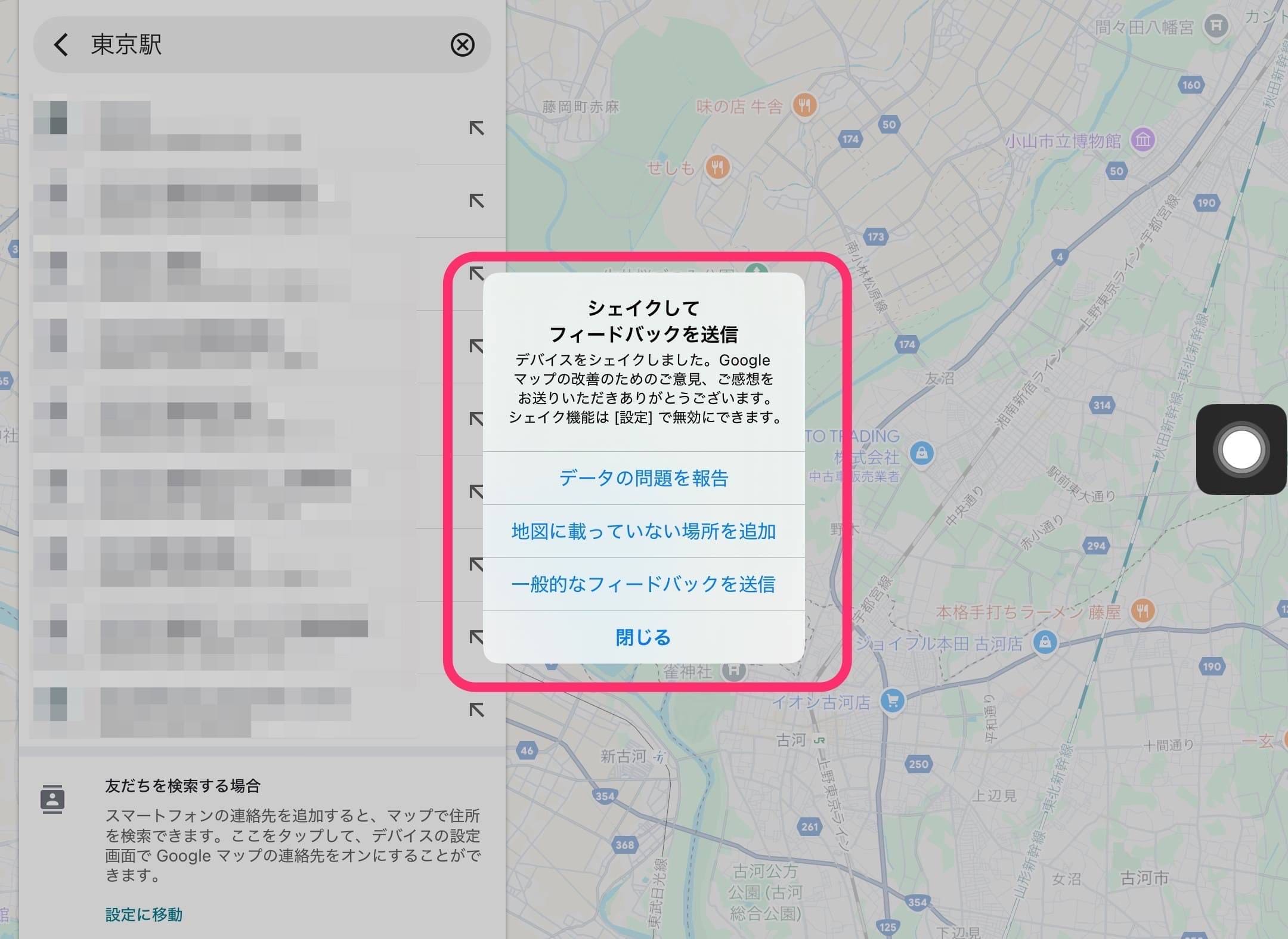
今回の一言・・・
使いようによっては便利な機能と感じました。
まず自身がよく使うアプリでシェイク機能がどのように機能するかをチェックしてみるといいかもしれません。
ここまで読んでくれてありがとう。
では、良いiPadライフを。
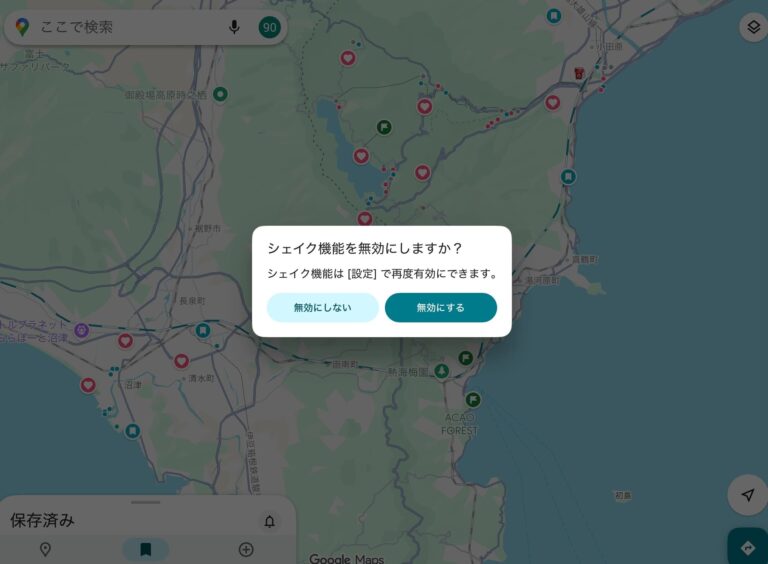
コメント